导读 大家好,我是极客范本期栏目编辑小范,现在为大家讲解以上问题。车型:联想GeekPro 2020。系统:win10 1909 64位企业版。软件版本:Ad
音频解说
车型:联想GeekPro 2020。
系统:win10 1909 64位企业版。
软件版本:Adobe Photoshop cs6。
有些用户可能有不同的计算机型号,但系统版本是一致的,适合这种方法。
如何使用ps默认正面背景色工具?让我们与您分享ps默认前景色工具的功能和用法。
ps默认预背景色工具的功能是填充颜色。ps切换前,背景颜色可以直接用快捷键设置。默认情况下,ps前景色工具的快捷键是alt Delete,背景色的快捷键是ctrl Delete。
1第一步是打开ps,点击新建,创建,双击背景层解锁。
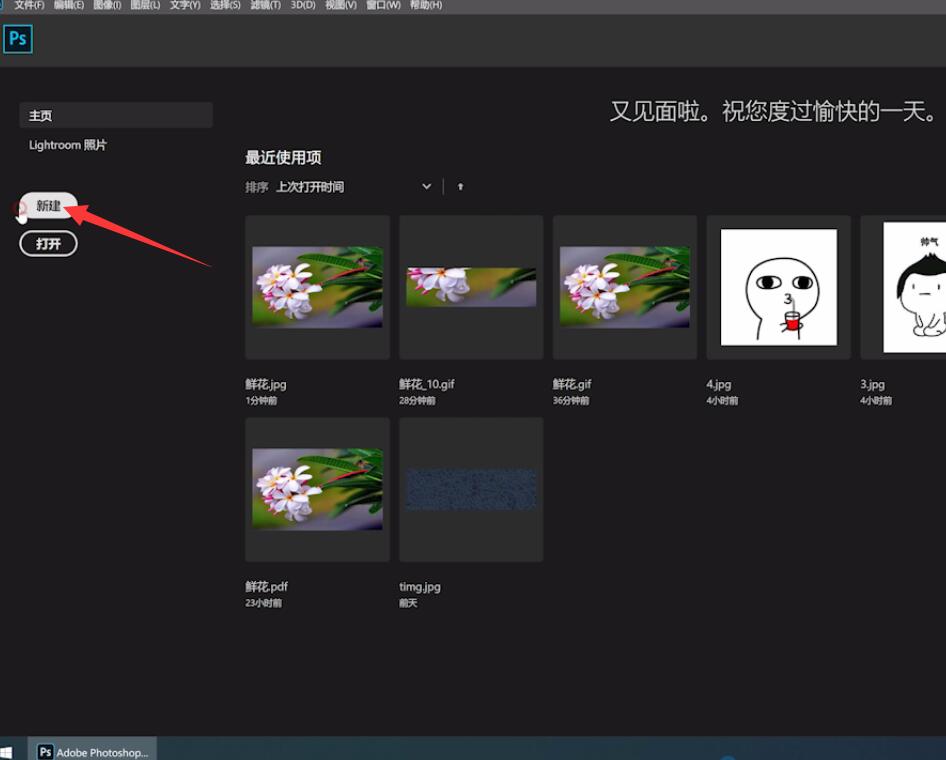
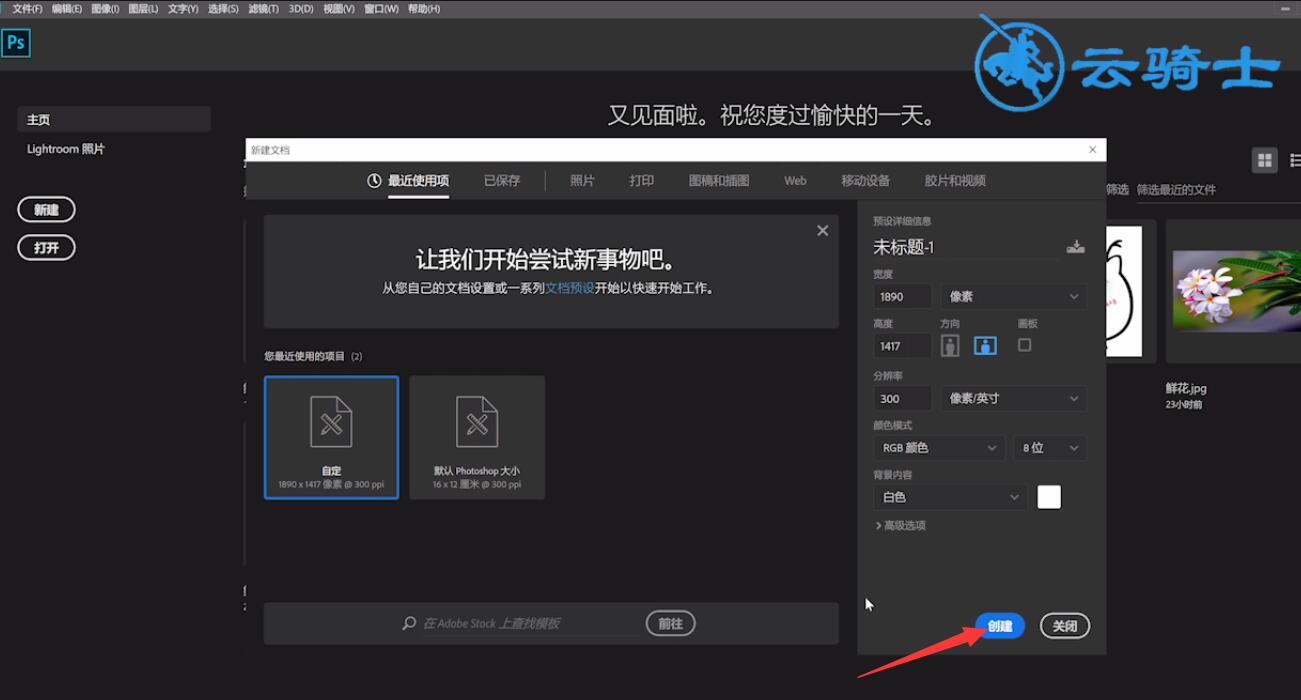
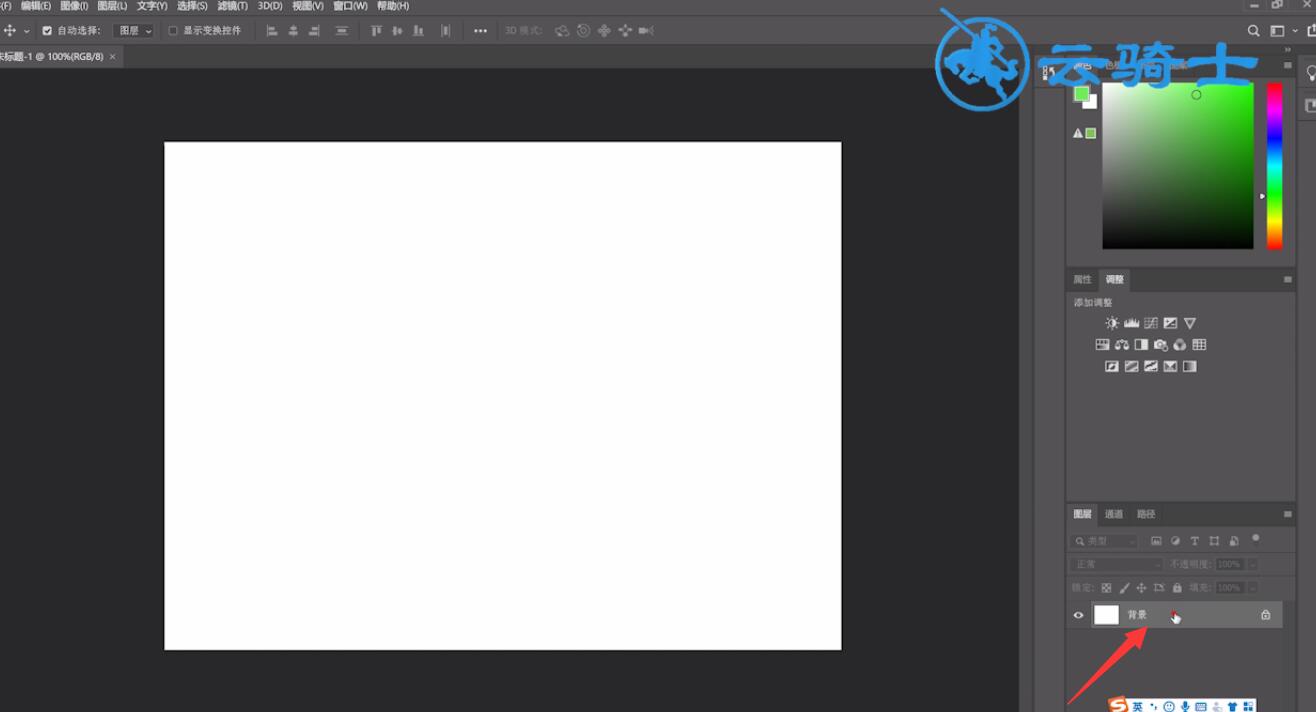
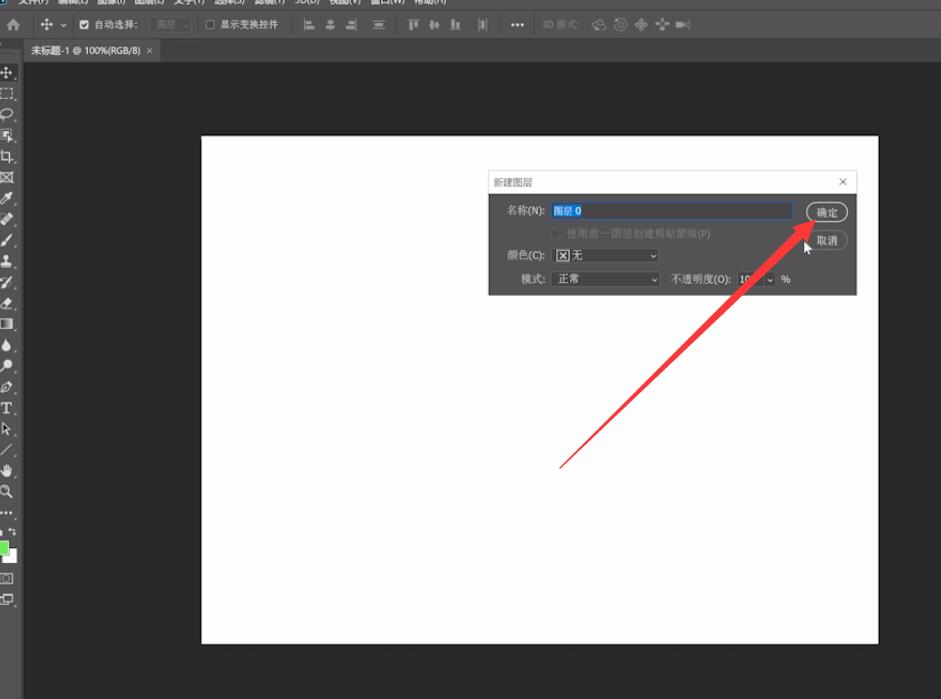
如何使用ps仿邮票工具?
打开ps,导入素材,点击左侧工具栏中的仿图章工具,按住alt键点击需要复制采样的区域,最后松开alt键,然后按住鼠标左键在指定区域涂抹,复制成功。
第2步单击左侧工具栏上的颜色框,选择前景色和背景色。
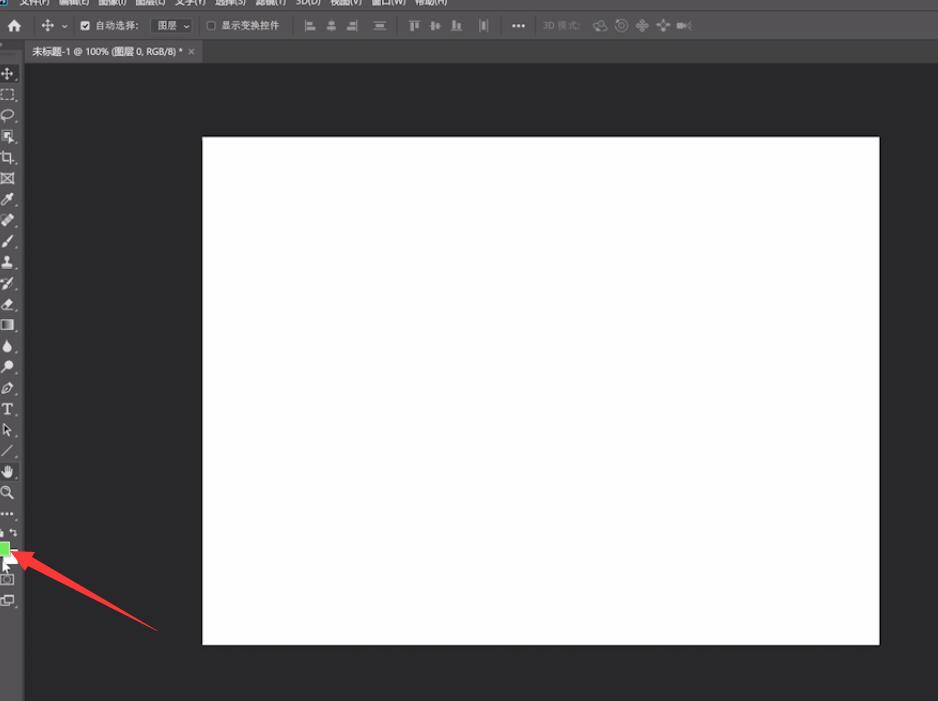
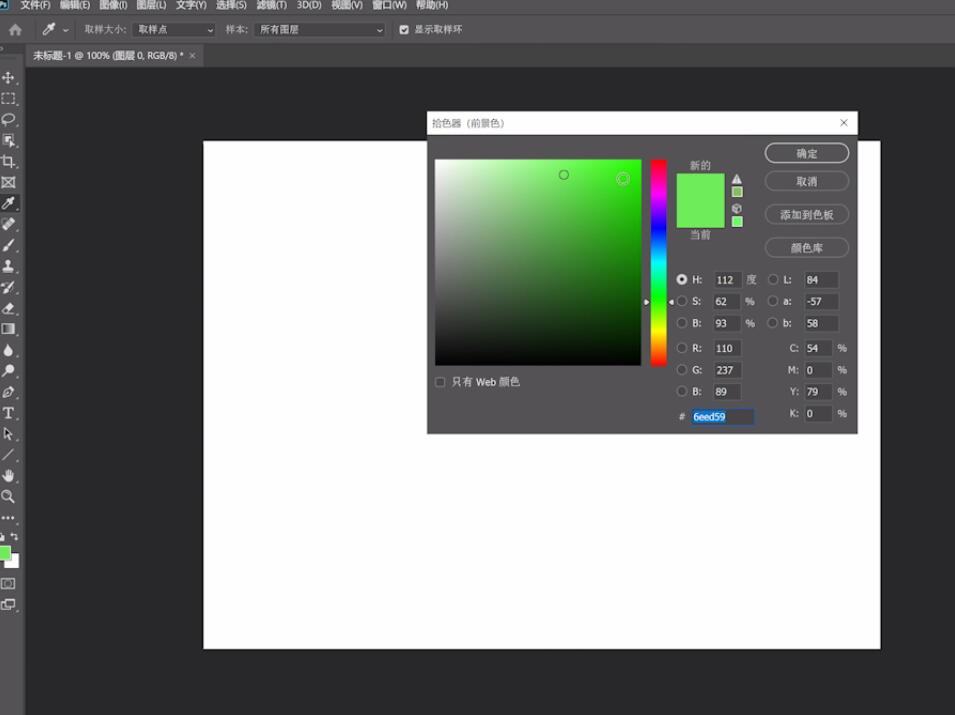
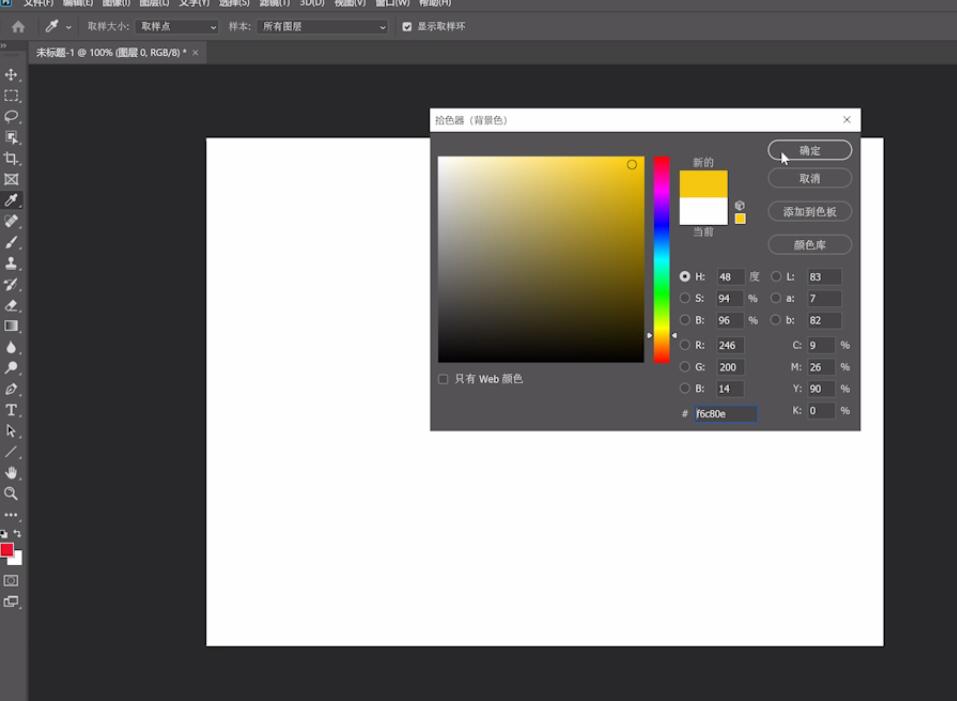
第三步:选择矩形框选择工具,框住所选区域。
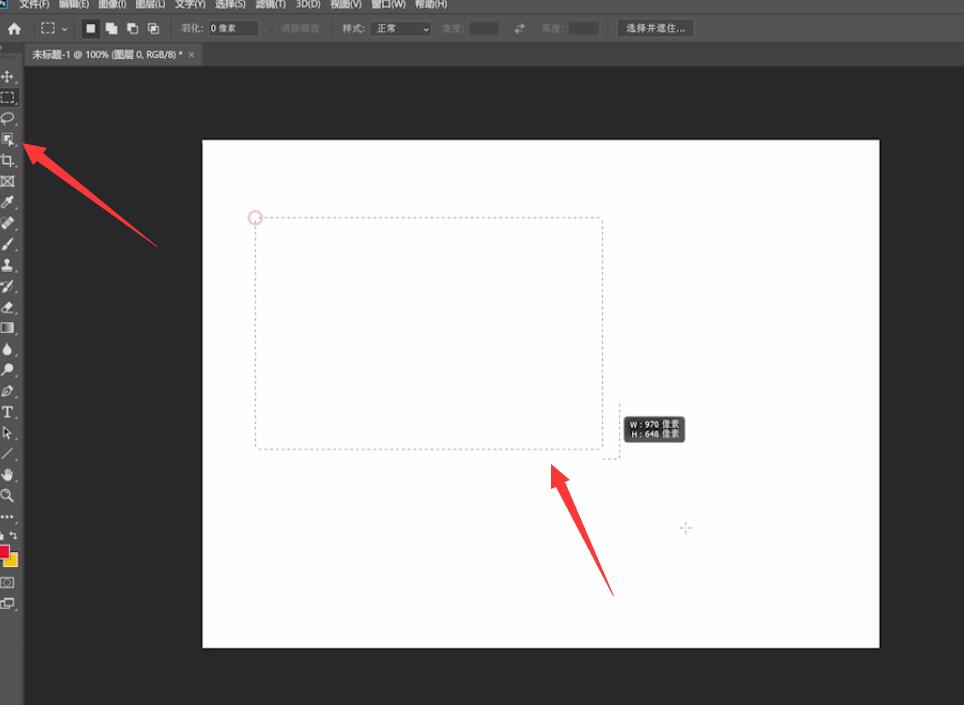
第4步按alt Delete填充前景色。
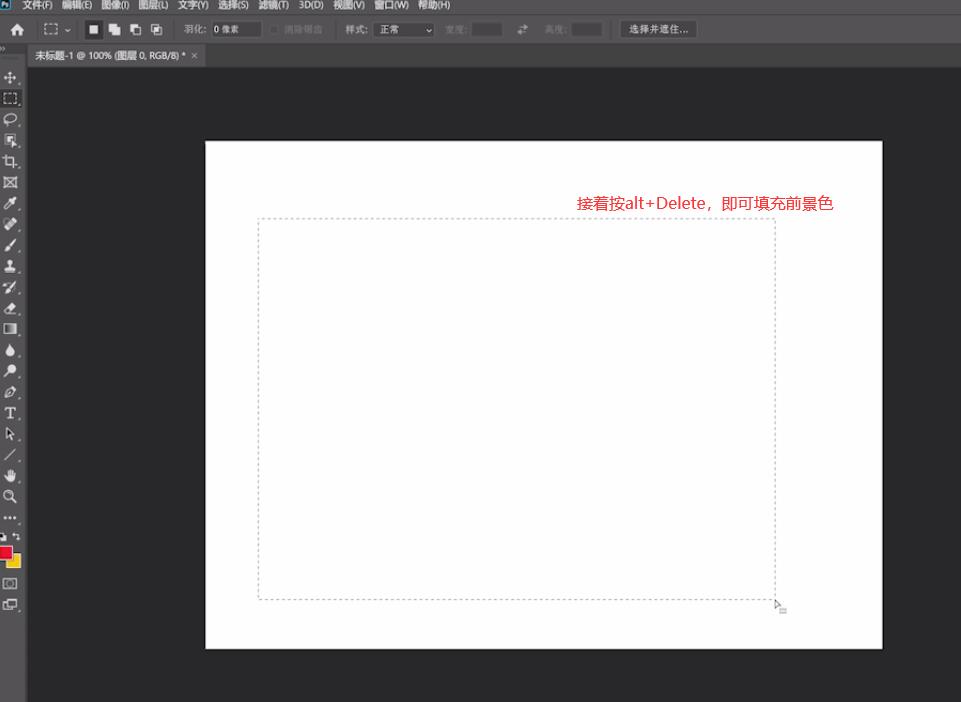
5在第5步中,按ctrl Delete填充背景颜色。
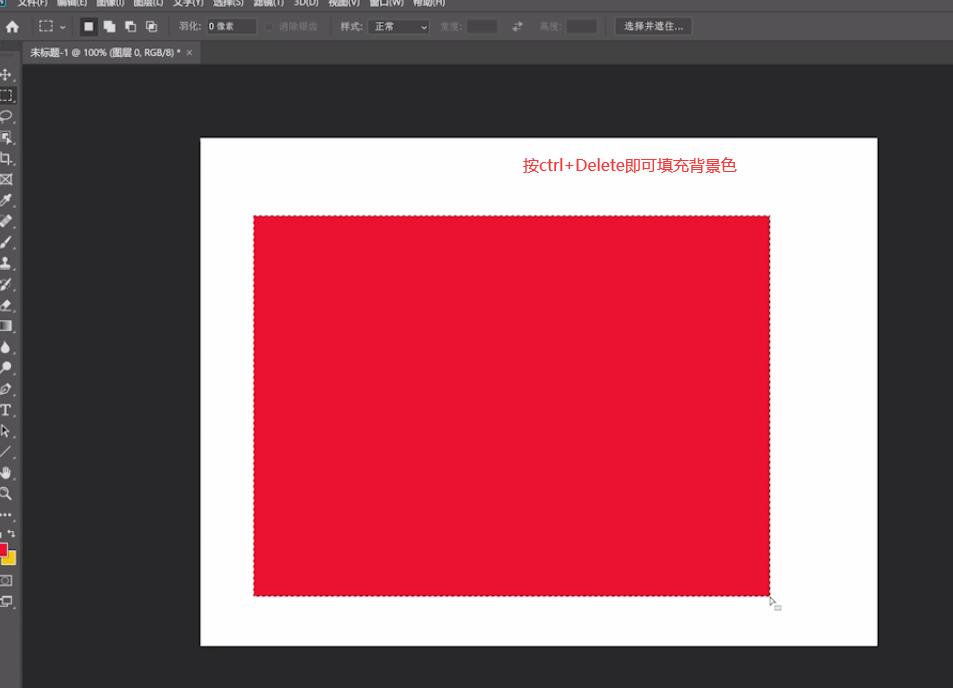
以上就是ps默认正面背景色工具的内容,希望对大家有所帮助。
